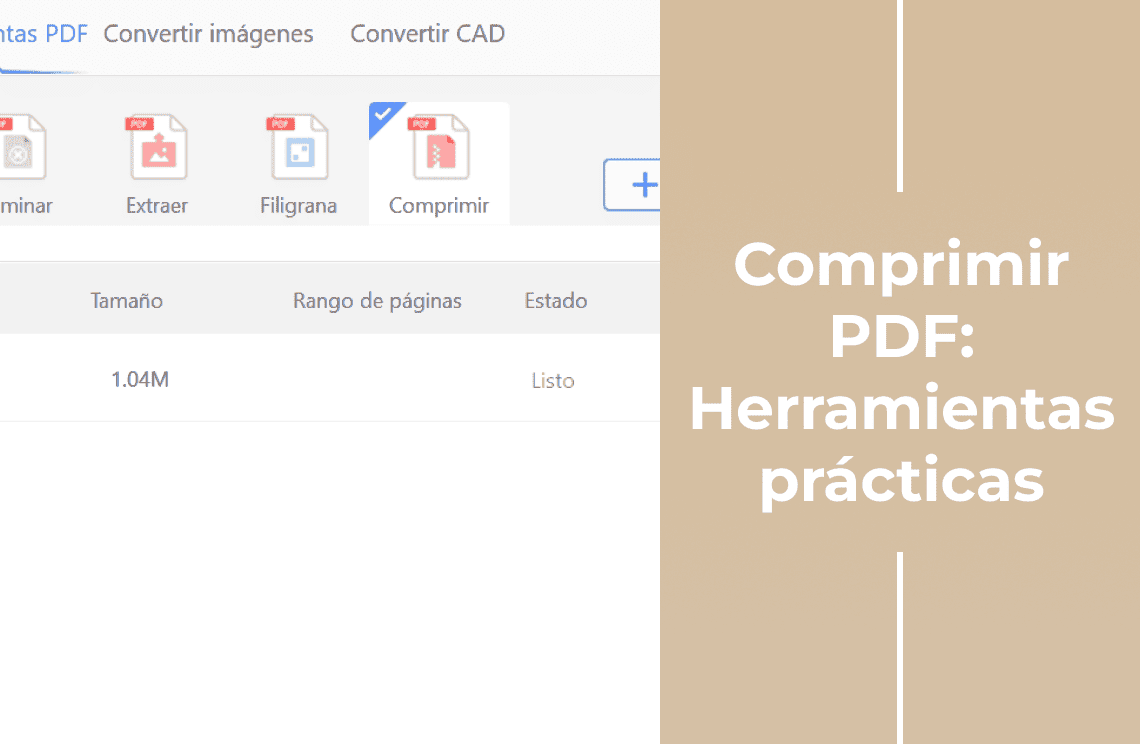Por lo general, los archivos PDF demasiado grandes no se pueden enviar por correo electrónico e incluso pueden ser difíciles de guardar en el escritorio. Por lo tanto, si deseas enviar o ver documentos grandes en línea, saber cómo comprimir PDF puede ser muy útil. Este artículo te recomendará cinco herramientas prácticas para comprimir PDF, informará sobre los errores comunes al comprimir PDF y cómo evitarlos, ayudándote a enviar y ver archivos PDF de la mejor manera.
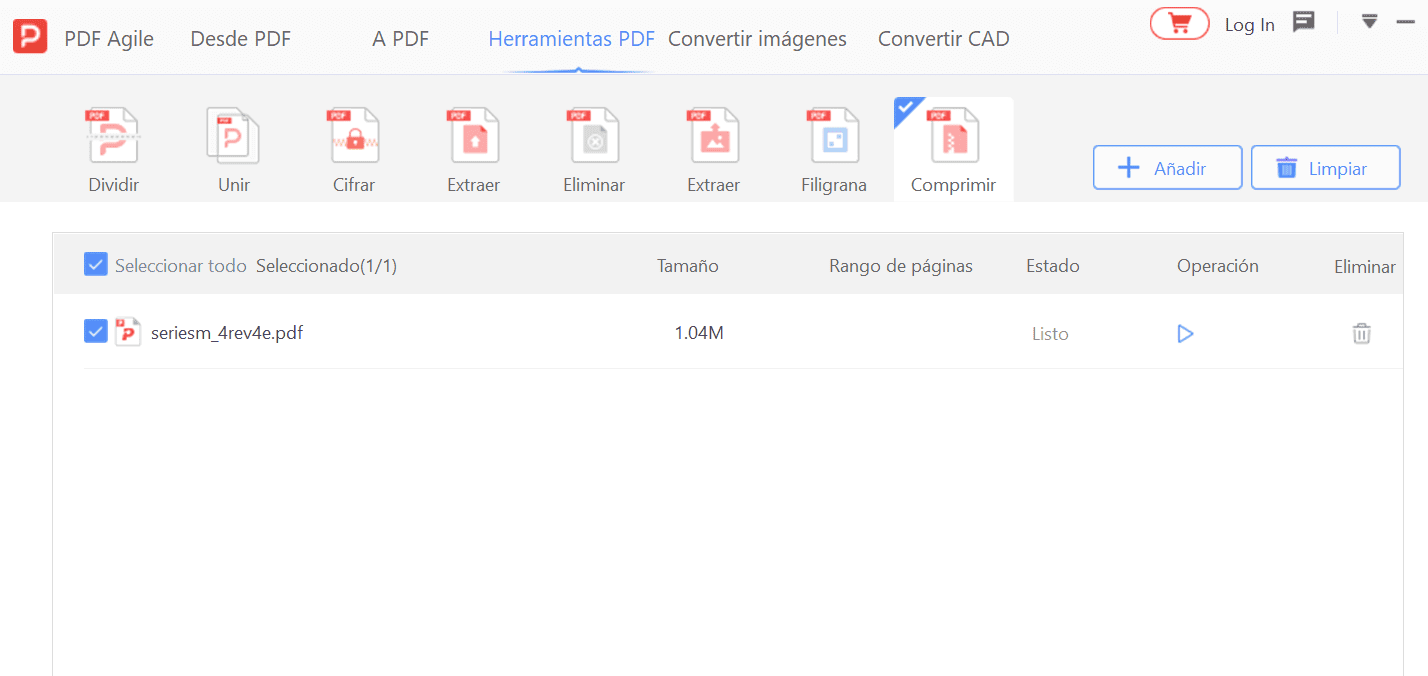
Como comprimir un archivo PDF
1. Utiliza herramientas en línea seguras
Herramientas en línea como PDF Agile, Smallpdf e ILovePDF ofrecen funciones de transmisión cifrada, compresión sin marca de agua y admiten el procesamiento por lotes. Simplemente tienes que subir los archivos PDF a comprimir, seleccionar el nivel de compresión y, una vez finalizado el proceso, descargar los archivos.
2. Utiliza aplicaciones de escritorio en tu ordenador
- Por lo general, puedes hacer clic derecho en el archivo PDF a comprimir en el escritorio y abrirlo en una aplicación. Ve a "Herramientas" > "Optimizar PDF". Selecciona la opción "Reducir tamaño de archivo", elige la configuración deseada y guarda el archivo.
- Utilizando Microsoft Office, puedes convertir el PDF a Word, ajustar el contenido y el tamaño de las imágenes, y luego guardarlo como un archivo PDF.
- Algunas aplicaciones están diseñadas específicamente para uso sin conexión, como los compresores de PDF para Windows, que admiten operaciones sin conexión y pueden comprimir varios archivos a la vez.
3. Comprimir PDF desde dispositivos móviles (iOS/Android)
Instalar un optimizador de PDF en tu dispositivo móvil también es útil, especialmente cuando trabajas o estudias de forma remota y necesitas enviar archivos PDF grandes mientras viajas. Adobe Acrobat e iLovePDF son compresores de PDF gratuitos en línea, a los que puedes acceder con tu dispositivo iOS/Android estés donde estés, simplemente abriendo el navegador.
Las mejores herramientas para comprimir PDF
1. PDF Agile
PDF Agile puede comprimir PDF de forma gratuita sin perder calidad de archivo. Si deseas combinar varios archivos PDF en un solo documento PDF, o dividir un PDF en varios archivos por rango de páginas, PDF Agile también puede hacerlo.
Además de comprimir PDF gratis, PDF Agile también ofrece potentes funciones de edición y conversión de PDF. Puedes editar y anotar documentos PDF de forma rápida y sencilla, incluidos los escaneados, sin necesidad de volver al archivo fuente. También puedes aplicar firmas electrónicas de 3 maneras para firmar tus contratos u otros documentos, ahorrando tiempo y papel. Con el software, también puedes convertir PDF a varios formatos de archivo como Microsoft Word, Excel, PowerPoint, etc., sin perder fuentes ni formato, y ver estos archivos en casi cualquier dispositivo con cualquier lector de PDF.
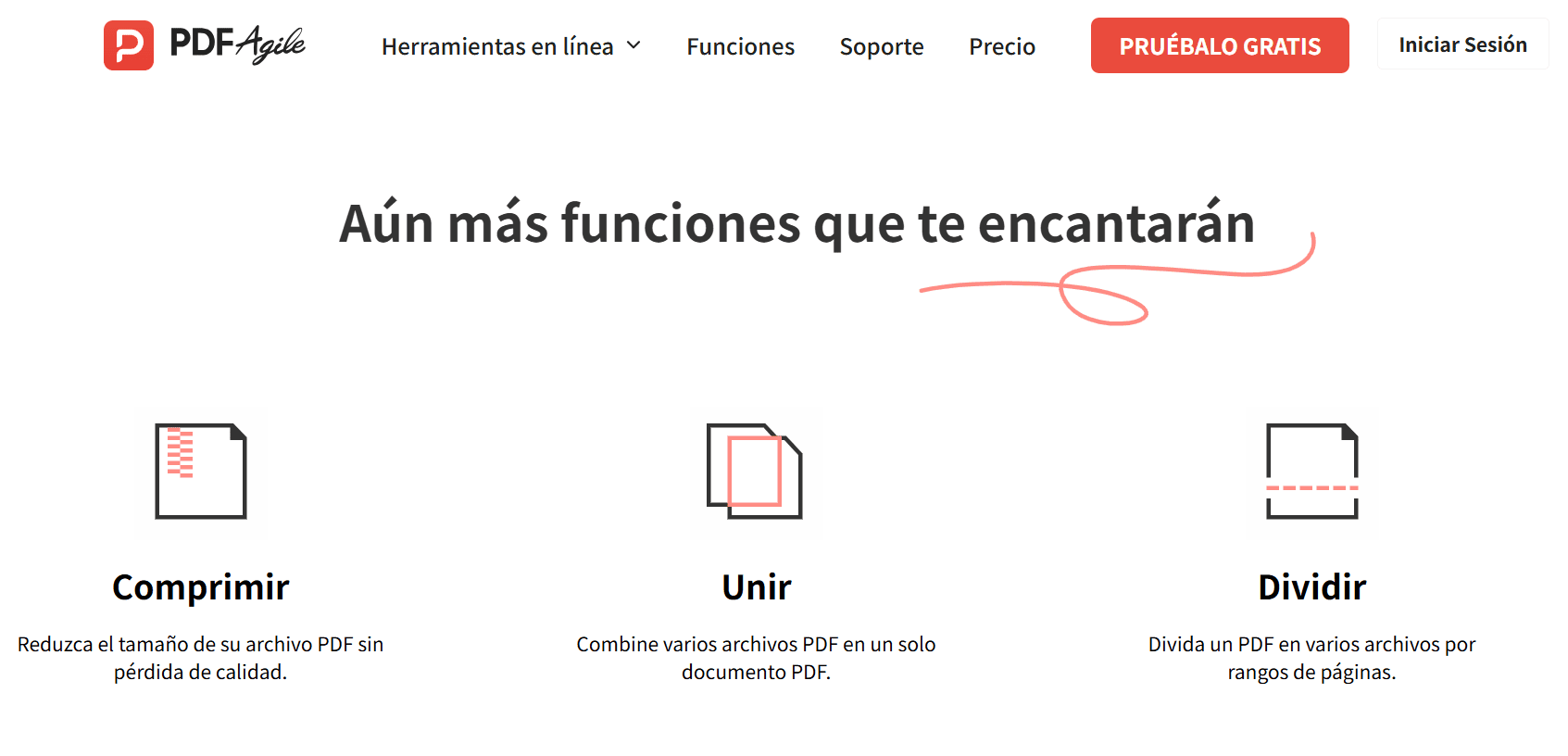
Cómo comprimir archivos PDF paso a paso
Paso 1: Abre PDF Agile.
Paso 2: Abre el archivo PDF grande que deseas comprimir.
Paso 3: Ve a la pestaña "Inicio" y haz clic en "Comprimir".
Paso 4: Selecciona la configuración de compresión. PDF Agile ofrece tres niveles de compresión diferentes: baja, media y alta. Puedes probar varios métodos de compresión para encontrar el mejor equilibrio entre el tamaño del archivo y la calidad, y también puedes personalizar la ruta de salida del nuevo archivo comprimido.
Paso 5: Guarda el archivo PDF comprimido en tu ordenador.
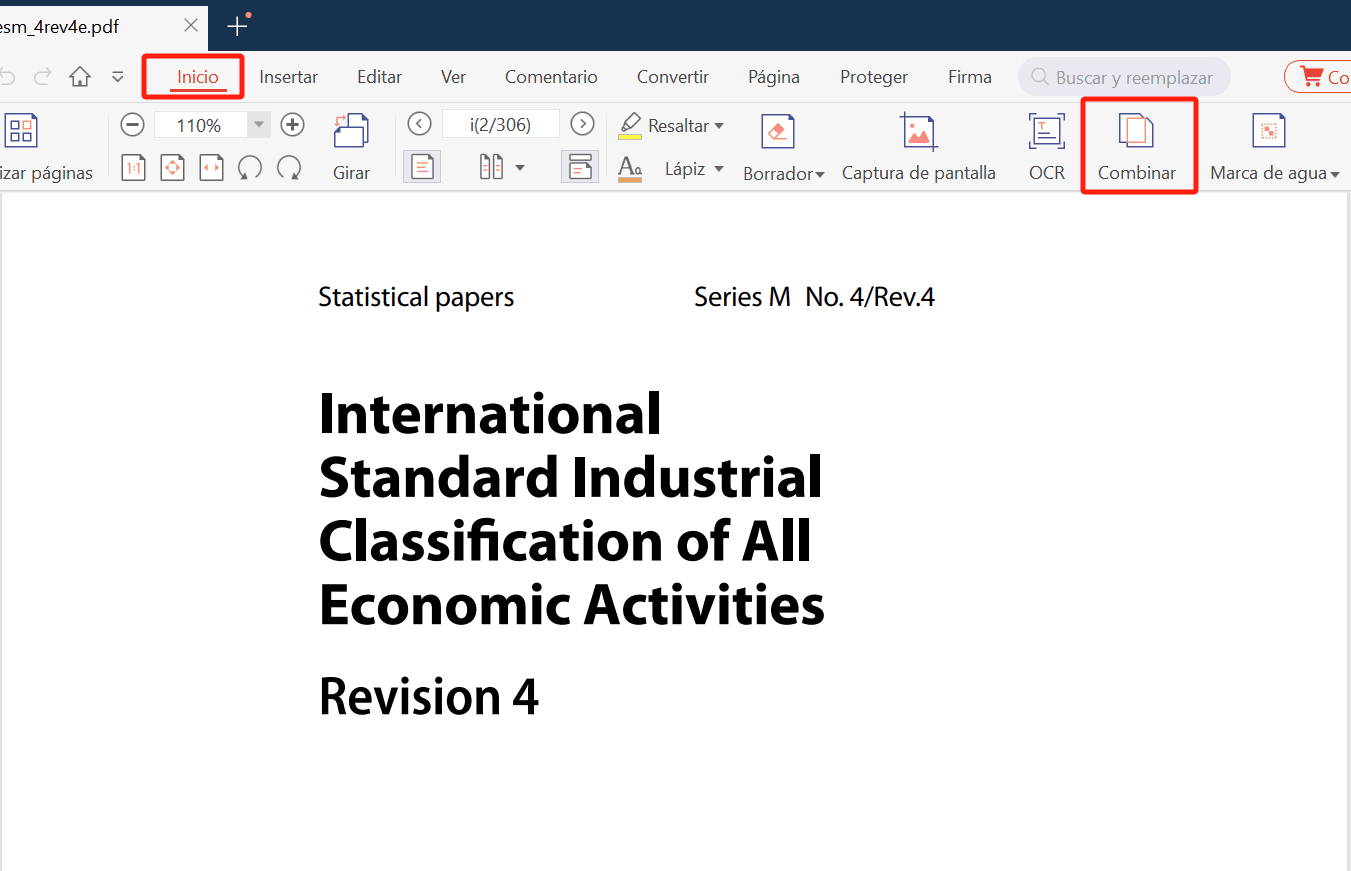
2. iLovePDF
Busca la herramienta de compresión de PDF de iLovePDF y selecciona los archivos a comprimir desde tu cuenta de Google Drive o Dropbox. Elige el nivel de compresión deseado, haz clic en el botón "Comprimir PDF" y finalmente descarga el PDF comprimido o guárdalo de nuevo en la nube. Si deseas procesar archivos sin conexión, descarga la aplicación de escritorio de iLovePDF para macOS o Windows.
3. Adobe Acrobat
Para reducir rápidamente el tamaño del archivo, puedes acceder al sitio web oficial de Adobe Compressor en línea. Luego ve a Archivo > Guardar como otro > PDF de tamaño reducido o Herramientas > Optimizar PDF, selecciona el PDF a comprimir o arrastra y suelta el archivo en el área designada, personaliza el nivel de compresión y el nombre del archivo, y luego selecciona "Comprimir". Una vez completado, simplemente descarga tu PDF desde la página web.
4. Smallpdf
Visita el sitio web oficial de Smallpdf (www.smallpdf.com), selecciona la herramienta "Comprimir PDF" en la página, arrastra y suelta el PDF grande en el área designada o selecciona el archivo desde tu ordenador, luego selecciona el nivel de compresión. Una vez completada la compresión, haz clic para descargar el archivo PDF comprimido y guárdalo localmente. Smallpdf ofrece diferentes niveles de compresión como "Básica" y "Fuerte"; la compresión "Fuerte" resulta en un tamaño más pequeño, pero puede afectar ligeramente la calidad.
5. PDF24
PDF24 se puede utilizar de forma gratuita tanto para uso privado como comercial. Para comprimir un PDF, puedes hacer clic en el cuadro de selección de archivos en la parte superior de la página para seleccionar el archivo a comprimir. Si es necesario, puedes cambiar los parámetros de compresión. Haz clic en el botón correspondiente para iniciar la compresión. Finalmente, guarda el archivo comprimido.
Errores comunes al comprimir PDF y cómo evitarlos
Durante el proceso de compresión de PDF, una operación incorrecta puede llevar a una disminución de la calidad del documento, errores de formato y filtración de privacidad, entre otros problemas. A continuación, se detallan los errores comunes y los métodos correspondientes para evitarlos:
1. Compresión excesiva que daña la calidad del documento
Elegir la opción de compresión de mayor intensidad puede provocar que las imágenes en el PDF sean borrosas, que el texto sea menos legible o incluso que se pierda contenido. Se recomienda seleccionar un nivel de compresión adecuado según el uso del PDF. Si se trata de un documento no importante para la visualización diaria, se puede aumentar la intensidad de compresión de forma adecuada; si es un documento importante como un informe formal o un contrato, se sugiere elegir una compresión leve o personalizar los parámetros de compresión para garantizar la claridad de las imágenes y el texto. Además, priorizar el uso de herramientas que admitan la compresión sin pérdidas o que permitan previsualizar el efecto de la compresión, comprobando la vista previa antes de comprimir, también puede evitar daños en el archivo.
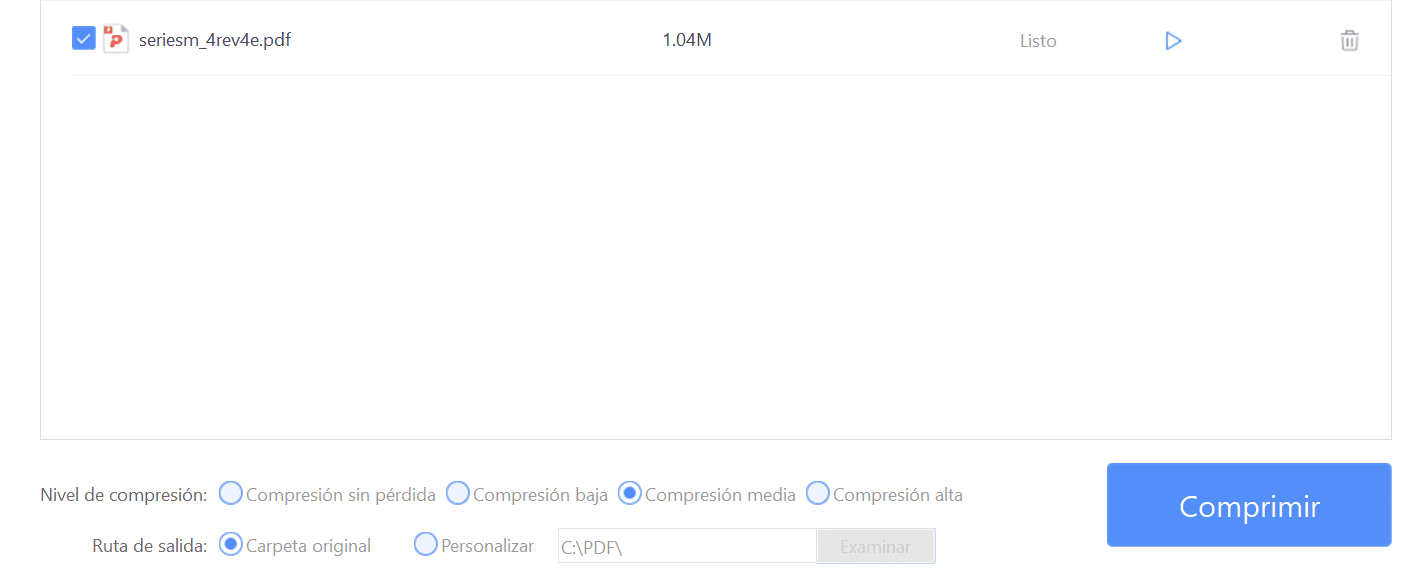
2. Errores de formato en el documento después de la compresión
Durante la compresión, el formato original del PDF puede dañarse, como la distorsión de tablas, el desorden en la maquetación o enlaces que dejan de funcionar. Se recomienda elegir herramientas profesionales de compresión de PDF, como PDF Agile o Smallpdf, ya que estas herramientas tienen una mejor compatibilidad con el formato del documento y pueden conservar el formato original en la mayor medida posible. Antes de comprimir, puedes hacer una copia de seguridad del documento PDF original. Si surgen problemas de formato después de la compresión, puedes volver a intentarlo con el documento original.
3. Filtración de privacidad debido al uso de herramientas en línea no seguras
El uso aleatorio de herramientas de compresión de PDF en línea desconocidas y la carga de documentos PDF que contienen información confidencial pueden conllevar el riesgo de robo o uso indebido de la información. Para evitar la filtración de privacidad, se recomienda elegir herramientas en línea legítimas y de buena reputación. Estas herramientas suelen tener políticas claras de protección de privacidad y eliminarán los documentos subidos por el usuario dentro de un cierto período de tiempo. Por ejemplo, PDF Agile no solo admite el uso de contraseñas para proteger los archivos PDF y evitar el acceso no autorizado al contenido del archivo, sino que también puede eliminar permanentemente información confidencial, incluidos textos e ilustraciones específicos en el documento PDF.
4. Archivo dañado durante el proceso de compresión
Durante el proceso de compresión, si se experimenta una interrupción de la red o un cierre inesperado del software, es fácil que el archivo PDF se dañe y no se pueda abrir correctamente. Por lo tanto, es necesario asegurar una conexión de red estable para la compresión en línea. Para la compresión sin conexión, se recomienda cerrar otros programas innecesarios para garantizar que el proceso de compresión se desarrolle sin problemas. Elegir herramientas en línea con función de reanudación de la transferencia o verificar la integridad del archivo antes de la compresión también son métodos eficaces.
Conclusión
Elegir la herramienta y el nivel de compresión adecuados es clave para comprimir PDF de manera eficiente. Este artículo ha recopilado 5 herramientas prácticas de compresión de PDF. Se sugiere priorizar la selección de la herramienta de compresión y los parámetros de compresión según el propósito y el tipo de contenido del archivo, al tiempo que se garantiza la protección de la privacidad y la copia de seguridad de los archivos. De esta manera, se puede reducir el tamaño del archivo y, al mismo tiempo, evitar problemas como la disminución de la calidad del archivo y errores de formato, logrando así reducir el tamaño del PDF fácilmente.
Preguntas Frecuentes
¿Cómo comprimir un archivo PDF?
Los archivos PDF se pueden comprimir utilizando software profesional como PDF Agile o Adobe Acrobat. Después de abrir el archivo, utiliza la función "Optimizar PDF" o "Guardar como otro - PDF de tamaño reducido" para comprimir. También puedes utilizar herramientas en línea, subir el archivo y seleccionar el nivel de compresión. Además, algunos programas de oficina también admiten la compresión de PDF: haz clic derecho en el archivo PDF, selecciona "Reducir archivo" y configura los parámetros según sea necesario.
¿La compresión de PDF reduce la calidad del archivo?
El software de compresión generalmente logra un equilibrio entre el tamaño del archivo y la calidad esperada de las imágenes, las fuentes y el contenido del archivo. Si se utiliza compresión sin pérdidas, se selecciona el nivel de compresión adecuado o se ajustan razonablemente la resolución de la imagen, la calidad y otros parámetros, la calidad se puede mantener en gran medida mientras se reduce el tamaño del archivo. Sin embargo, la compresión excesiva puede provocar problemas de calidad, como imágenes borrosas y menor legibilidad del texto.
¿Se pueden comprimir varios PDF a la vez?
Sí. Actualmente, muchos software de compresión en línea admiten la compresión por lotes. Por ejemplo, PDF Agile admite la combinación de múltiples archivos PDF en un único documento PDF, y también admite la división de un PDF en múltiples archivos por rango de páginas. Puedes hacer clic en "Añadir archivos", añadir varios archivos PDF y luego hacer clic en "Comprimir" para comprimir todos los archivos a la vez, ahorrando tu valioso tiempo.
¿Cuán pequeño puede ser un archivo PDF después de la compresión?
El tamaño de un archivo PDF después de la compresión depende de varios factores, incluido el contenido del archivo original, la herramienta de compresión y la configuración de compresión. En general, un nivel de compresión bajo puede lograr una tasa de compresión del 10%-30%, adecuada para documentos profesionales; una tasa de compresión media suele ser del 30%-60%, con un equilibrio entre la calidad y el tamaño del documento, adecuada para uso general; una compresión alta puede lograr una tasa de compresión del 60%-80%, adecuada para archivos adjuntos de correo electrónico.